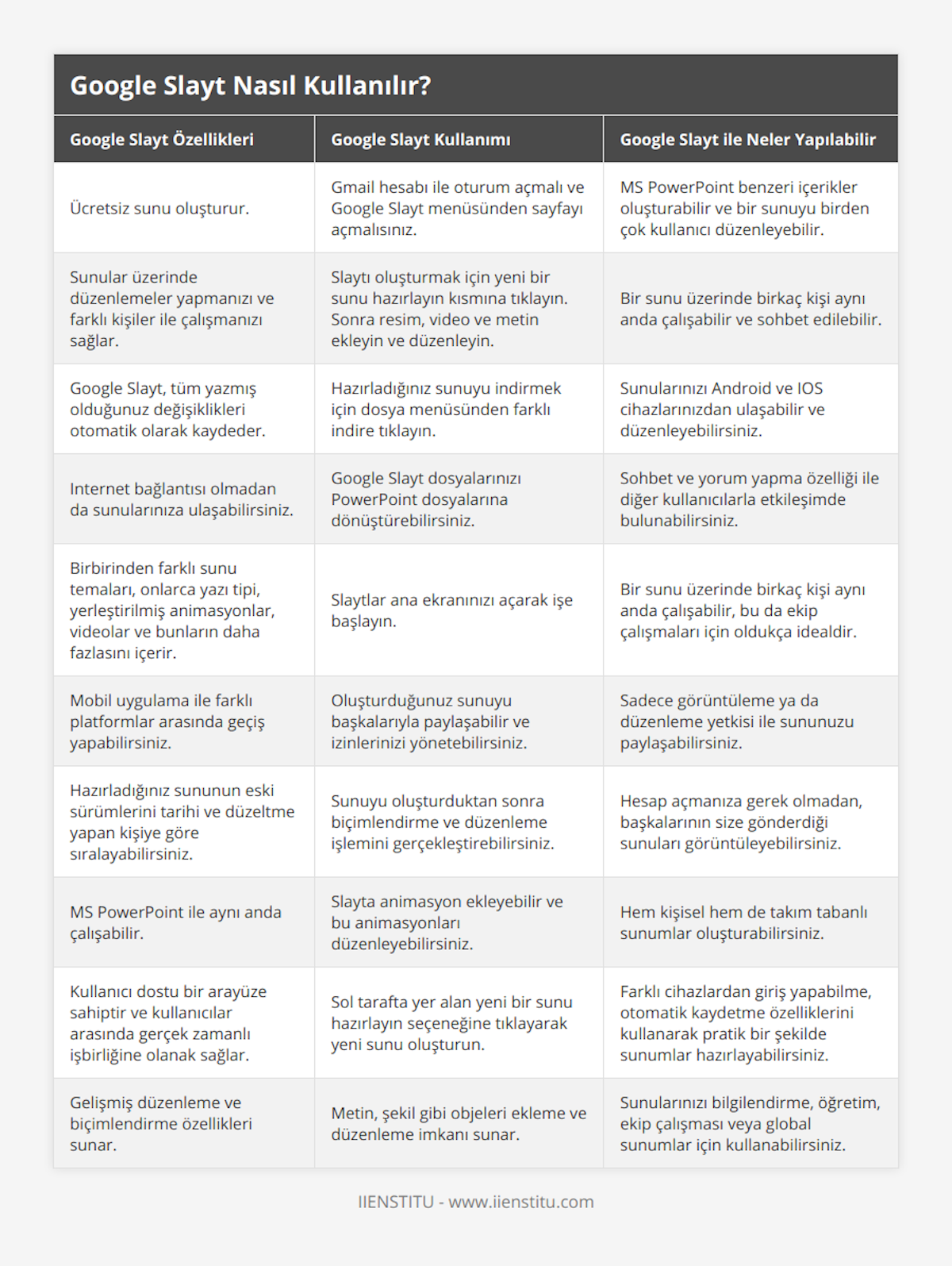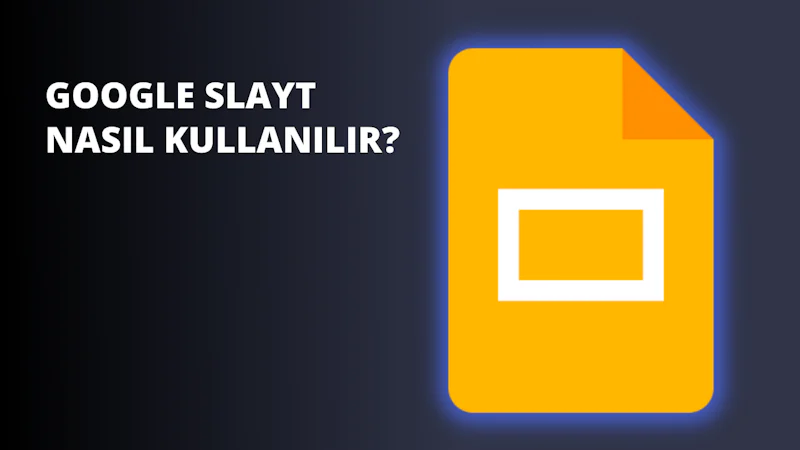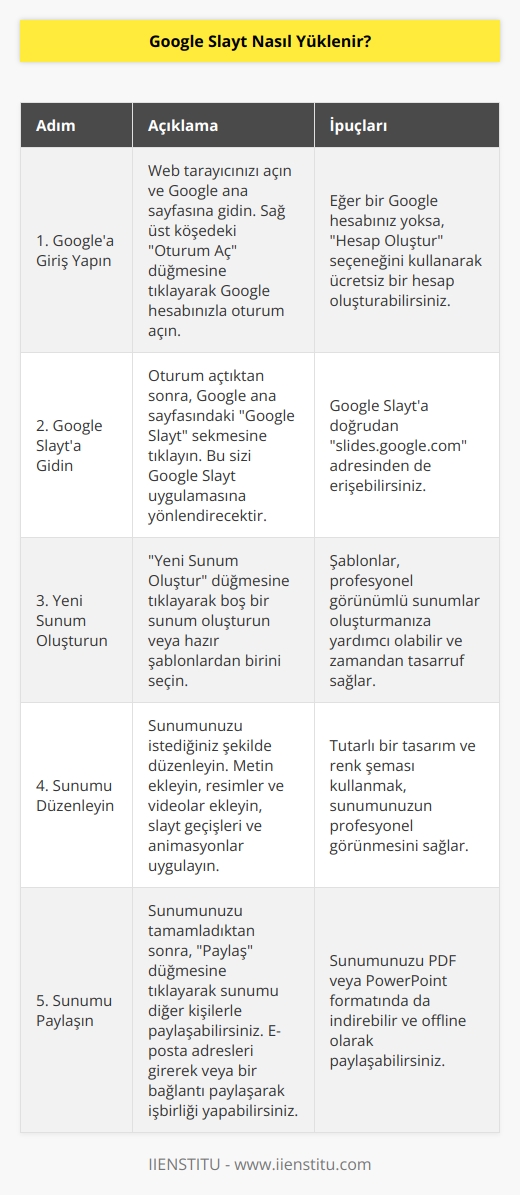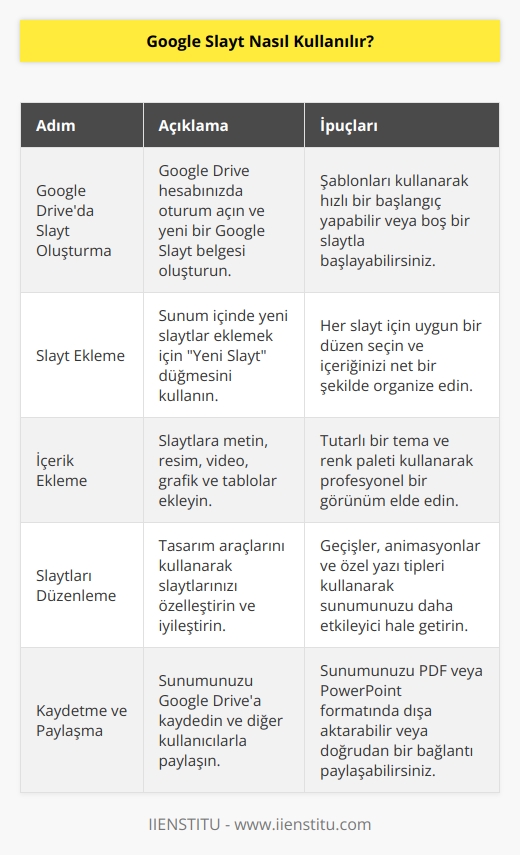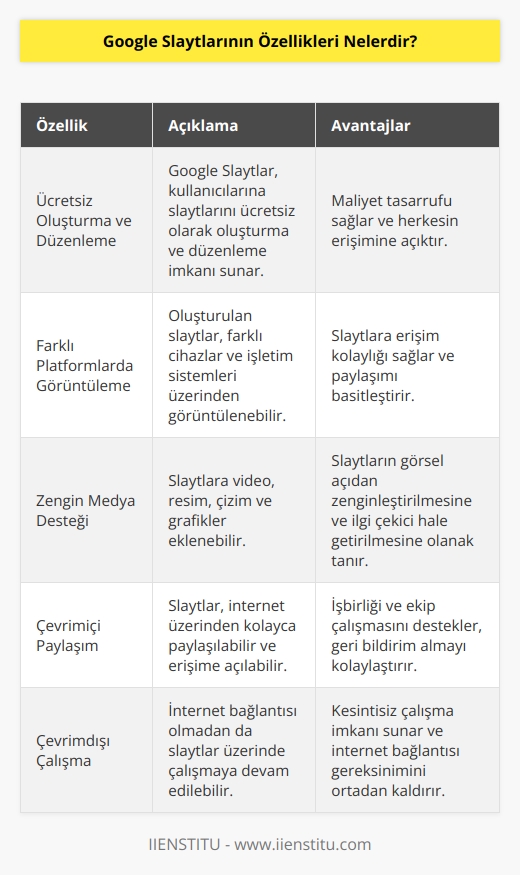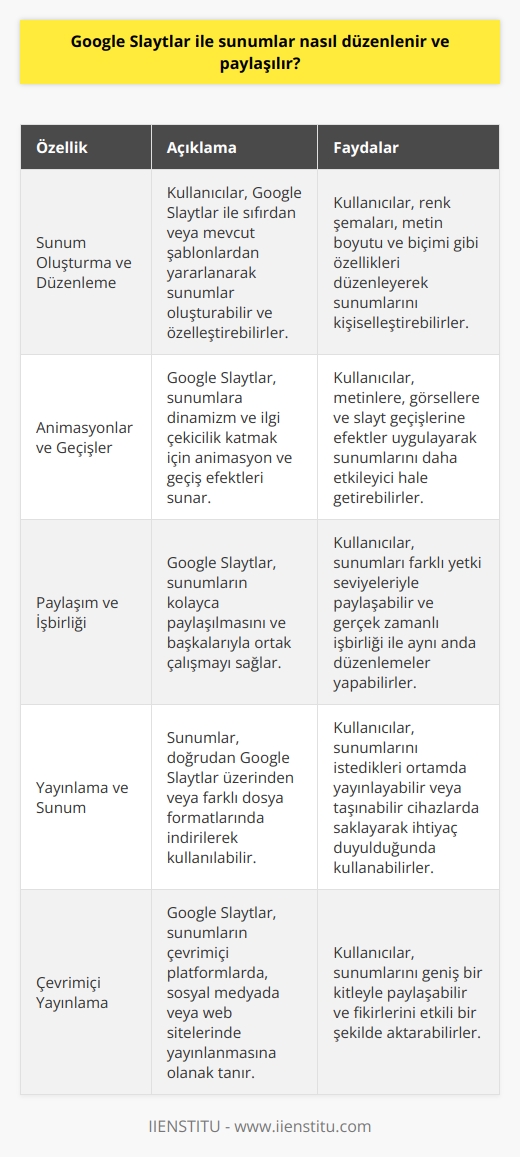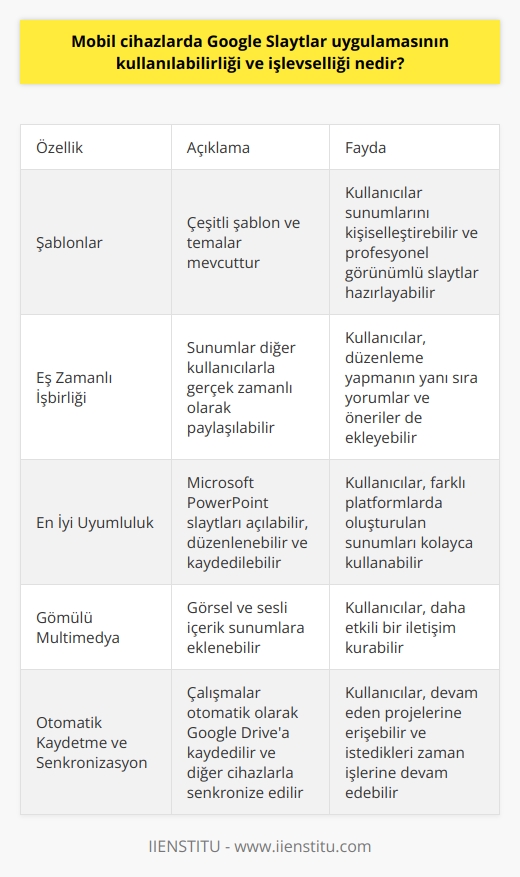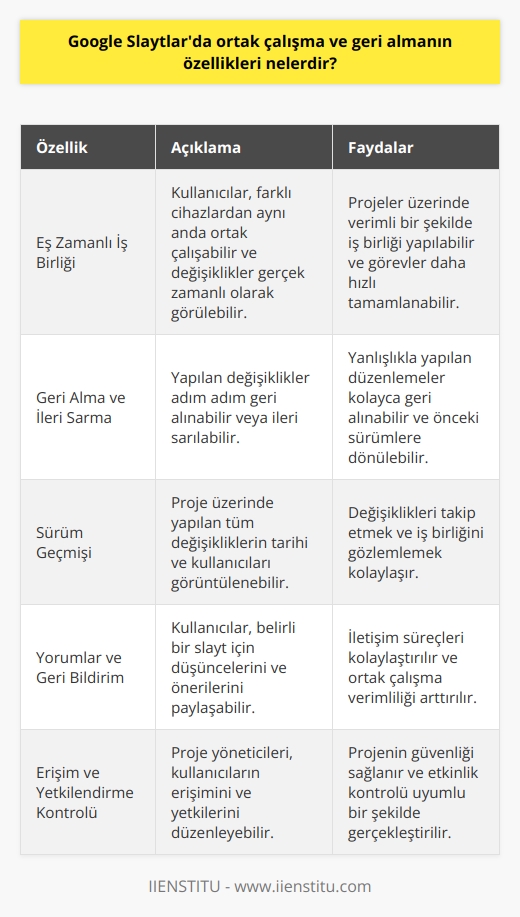Google slayt, mobil uygulamalar ve tarayıcılar üzerinde sunu hazırlamanızı sağlayan sunu oluşturma programıdır. Ücretsiz olan bu program sayesinde mevcut sunularınızı düzenleyebilir ve başka kullanıcılar ile ortak çalışmalar düzenleyebilirsiniz. Peki, Google Slayt programı nasıl kullanılır? Bu programı kullanabilmeniz için tarayıcınızdan Gmail ile oturum açmanız gerekir. Oturum açma işlemini hallettikten sonra Google sayfasında sağ üstte bulunan menüye tıklamalısınız. Menüden Google Slayt seçmelisiniz. Slaytlar ana ekranını açmalısınız. Sonra sol üst kısımda yer alan yeni bir sunu hazırlayın seçeneğine tıklamanız gerekir. Bu alana tıkladıktan yeni sunu oluşturulur.
Bu bilgileri birinci aşama olarak değerlendirelim. Açma ve oluşturulma işlemlerinden sonra düzenleme ve biçimlendirme aşamalarını bilmeniz gerekir. Açmış olduğunuz sunuya resim, video ve metin ekleyebilirsiniz. Üstelik bunları düzenleyebilir ve biçimlendirebilirsiniz. Bu program üzerinde sunu oluşturur ve düzenlerken zorluk çekilmemektedir. Çünkü bu program bu yönleriyle MS Power Point uygulamasına benzemektedir. Metin, şekil vb. ekleyebilir ve düzenleyebilirsiniz. Slayt ekleme, silme işlemlerinizi gerçekleştirebilirsiniz. Hatta slayta animasyon ekleyebilirsiniz. İşleminiz bittikten sonra oluşturduğunuz sunuyu bilgisayarınıza indirebilirsiniz. Bu işlemi gerçekleştirebilmek için dosya menüsünden farklı indire tıklayarak istediğiniz formata tıklamanız yeterlidir.
Google Slayt Nedir?
Google Slayt birbirinden farklı sunu temaları, onlarca yazı tipi, yerleştirilmiş animasyonlar, videolar ve bunların daha fazlasını içeren ücretsiz sunu oluşturma programıdır. Sahip olduğu özellikler ile fikirlerinizi geliştirir ve yaratıcı olmanızı sağlar. Sunularınıza dilediğiniz yer ve zamanda ulaşma fırsatı verir. Hem de internet bağlantısı olmadan bunu gerçekleştirebilirsiniz. Telefonunuzdan, bilgisayarınızdan veya tabletinizden ulaşmanız mümkündür.
Google Slayt, tüm yazmış olduğunuz değişiklikleri anında otomatik olarak kaydeder. Bir daha kaydet düğmesine basılmasına gerek duyulmaz. Hazırlamış olduğunuz sununun eski sürümlerini tarihi ve düzeltme yapan kişiye göre sıralı halde görebilirsiniz. Bu işlemi gerçekleştirebilmek için düzeltme geçmişini kullanabilirsiniz. Bu sunu programı aynı anda farklı kişiler ile çalışmanızı sağlar. Bir sunu üzerinde birkaç kişi aynı anda çalışabilir. Bu da ekip çalışmaları için oldukça idealdir. Hazırlayacağınız sunuyu paylaş seçeneğine tıklayarak dilediğiniz kişilerle paylaşabilirsiniz. Aynı zamanda dilediğiniz kişilerin sununuzu görüntülemesine ve düzenlemesine izin verebilirsiniz. Sohbet ve yorum yapma özelliği de bulunmaktadır. Sununun içinde diğer kullanıcılarla sohbet edebilir ve yorum ekleyebilirsiniz.
Google Slayt, MS PowerPoint ile birlikte çalışabilir. Chrome uzantısına sahip bir internet tarayıcı üzerinden MS PowerPoint dosyalarını açabilirsiniz. Aynı zamanda bu dosyaları düzenleyebilir ve kaydedebilirsiniz. Aynı zamanda Google Slayt dosyaları PowerPoint dosyalarına, Power Point dosyaları da Google Slayt dosyalarına dönüştürülebilir.
Google Slayt ile Neler Yapılabilir?
Bu sunu hazırlama programını kullanan kullanıcılar MS PowerPoint uygulamasında yapabildikleri içeriklerin hepsini hazırlayabilir.
Ortak çalışma özelliği sayesinde bir sunuyu birden çok kullanıcı düzenleyebilir, değiştirebilir vb. işlemleri gerçekleştirebilir.
Ortak çalışma esnasında da sohbet edilebilir.
Hazırlamış olduğunuz sunu, başkalarıyla sizin isteğiniz doğrultusunda sadece görüntüleme yapma ya da sadece düzenleme için paylaşılabilir.
Hazırladığınız tüm sunular otomatik olarak kaydedilmektedir. Kaydedildiği için yedekleme işlemlerine gerek duyulmaz.
Sunmuş olduğu özellikler sayesinde ücretsiz olarak dilediğiniz sunuyu oluşturabilirsiniz.
Mobil uygulama ile Android ve İOS cihazlardan dosyalarınıza ulaşabilirsiniz.
Başkalarının size gönderdiği sunuları görüntüleyebilirsiniz. Bunu yapmak için hesap açmanıza gerek yoktur. Ancak düzenlemek için oturum açmanıza gerek duyulur.
Google Slayt ile neler yapılabilir sorusuna verilebilecek genel cevaplar bunlardır. Google Slayt ile neler yapılabilir sorusuna daha fazla cevap arayanlar bu uygulamayı kullanmaya hemen başlamalıdır. Bu uygulamayı keşfettikçe kendinize daha fazla cevap bulabilirsiniz.
Google Slayt Kullanım Aşaması Nelerdir?
Google slayt kullanım aşaması için ilk bilgiyi giriş bölümünde iki aşama olarak verdim. Şimdi bu aşamaları daha detaylı biçimde inceleyelim. Google Slayt kullanım aşaması diğer sunum hazırlama aşamalarına benzemektedir. Tek farkı bu sunu programında olan özellikleri bilmek gerekir. İlk Google Slayt kullanım aşaması bir Gmail hesabına sahip olmanız gerekir. Ardından sağ üst kısımda yer alan menülerden Google Slayt kısmına tıklayarak sayfayı açabilirsiniz. Şimdi Google Slayt kullanım aşaması inceleyelim;
En kolay ama önemli bir aşama sunu sayfası oluşturmak. Sunu sayfası oluşturmak için sağ alt kısımda yer alan kırmızı artı tuşuna tıklamalısınız. Bu kısma tıkladığınızda boş bir sunu dosyası açılacaktır.
Sunu sayfası açıldığında daha önce oluşturmuş olduğunuz dokümanları da görebilirsiniz. Bu sayfa üzerinden ayrıca var olan bir dosyayı açmak ve düzenlemek için sağ üst köşede yer alan klasör işaretine tıklamanız gerekir.
Klasör imgesinde tıkladıktan sonra; başka kullanıcıların sizinle paylaştığı dosyaları, en son çalıştığınız dosyayı, yıldızlı dosyalarınızı, Google Drive üzerindeki dosyanızı, bilgisayarınızdan bir dosyanızı açarak çalışmanıza başlayabilirsiniz.
Sunu sayfasında sol üst kısımda sunu başlığınız onun hemen alt kışında ise menüler kısmı yer alır. Menüler kısmının altında ise düzenleme araçları yer alır. Sayfanın yine sol tarafında sunudaki slaytları görebilirsiniz. Sayfanın sol en alt kısmında da sununun görünüm türünü seçebilirsiniz.
Sununuzu hazırladıktan sonra bu sunuyu bilgisayarınıza istediğiniz dosya formatında indirebilirsiniz. Bu işleminizi gerçekleştirebilmek için dosya menüsünden farklı indir seçeneğini seçmeniz gerekir. Ardında da indirmek istediğiniz dosya formatını seçebilirsiniz.
Google Slayt kullanım aşaması içerisinde en iyi özelliklerden biri olan ortak çalışma başlatabilirsiniz. Bu işlemi gerçekleştirebilmek için sağ üst kısımda yer alan paylaş seçeneğine tıklamanız gerekir. Bu seçeneğe tıkladıktan sonra diğer kullanıcılara görüntüleme, yorum yapabilme ve düzenleyebilme yetkileri verebilirsiniz. Bu sayede ortak çalışmalar yapabilirsiniz.
Yapmış olduğunuz diğer çalışmaların yedeklerine de ulaşabilirsiniz. Bu işlemi gerçekleştirebilmek için dosya menüsüne tıklamalısınız. Ardından sürüm geçmişinden sürüm geçmişini göster seçeneklerini seçerek işleminizi gerçekleştirebilirsiniz.
Kaydetme işlemi ise en kolay aşamadır. Çünkü sunu hazırlamanız bitince herhangi bir işlem yapmanıza gerek yoktur. Hazırladığınız çalışmalar otomatik olarak kaydedilir.
Kaydet aşaması Google Slayt kullanım aşaması içerisinde son aşama olarak adlandırılır. Ancak çalışmalarınıza daha sonra devam edebilmek için ilk başlarda verilen aşamaları (oturum aç) tekrarlayarak Google Slayt tıklamanız gerekecektir. Daha önce hazırladığınız sunuları bu kısımda görebilirsiniz.
Google Slayt Mobil Uygulamaları
Bu sunu hazırlama programı telefon, tablet ve bilgisayarlarda kullanılabilmektedir. Bilgisayar üzerinden tarayıcılar aracılığıyla kullanılabilmektedir.
Android için Google Slayt Uygulaması
Android yazılıma sahip telefonlar için Android için Google Slayt uygulaması hakkında bilgi sahibi olmak gerekir. Android için Google Slayt uygulaması kullanılarak sunular oluşturulabilir, düzenlenebilir ve görüntülenebilir. Android için Google Slayt uygulaması kullanırken bazı bilgilere ihtiyaç duyulur.
İlk önce Google Slayt uygulamasının indirilmesi gerekir. Play Store uygulamasını açarak arama kutucuğuna gerekli aramayı yapmalısınız. Arama işleminden sonra cihazınıza yükleyin. Yükle işleminden sonra artık bu uygulama ana ekranınızda gözükür. Bu işlemlerden sonra sunu oluşturmak veya düzenlemek için uygulamaya giriş yapılması gerekir. Ardından metin, şekil vb. ekleme ve düzenleme yapabilirsiniz. Slayt sunumlarını oluşturabilirsiniz. Android için Google Slayt uygulaması yükleme ve kullanma işlemleri bu yöndedir. Ayrıca Android için Google Slayt uygulaması ile dosya yükleme ve indirme yapabilirsiniz.
Android için Google Slayt uygulaması ile içe aktarma yapabilmek için; PPT, PPTX, ODP dosyalarını açabilirsiniz ve bu dosyaları düzenleyebilirsiniz. Android için Google Slayt uygulaması ile dışa aktarma yapmak da mümkün. Dışa aktarma işlemi; PPT, PPTX, ODP dosyaları için geçerlidir. Geçerli olan sunuyu JPEG, SVG, PNG dosyası olarak dışa aktarma işlemleri yapabilirsiniz. Genel olarak Android için Google Slayt uygulaması indirerek sunu görüntüleme, düzenleme, dosya indirme ve aktarma işlemlerinizi halledebilirsiniz.
iPhone için Google Slayt Uygulaması
iPhone ya da iPad markalara sahip olanlar iPhone için Google Slayt uygulaması hakkında bilgi sahibi olması gerekir. iPhone için Google Slayt uygulaması kullanarak sunular oluşturulabilir. İPhone için Google Slayt uygulaması kullanılırken bazı bilgilere ihtiyaç duyulur. İlk önce Google Slayt uygulaması indirilir. App Store uygulaması açılarak arama kutucuğuna gerekli aramayı yapmalısınız. Uygulamayı al ve yükle işlemlerini gerçekleştirmelisiniz. Yükleme işleminden sonra uygulama ana ekranınızda gözükür.
Bu işlemlerden sonra sunu oluşturmak için uygulamaya giriş yapılması gerekir. Daha sonra metin, şekil vb. ekleme, düzenleme işlemlerini yapabilirsiniz. Slayt sunumları oluşturabilirsiniz. Genel olarak iPhone için Google Slayt uygulaması yükleme ve kullanma işlemi bu yöndedir. iPhone için Google Slayt uygulaması farklı dosya biçimleriyle çalışma gösterir. Bu uygulamayla dosya yükleyebilir ve indirebilirsiniz. iPhone için Google Slayt uygulaması ile içe aktarma işlemleri gerçekleştirilebilir. İçe aktarma işlemi; PPT, PPTX dosyalarını açılabilir ve düzenlenebilir. iPhone için Google Slayt uygulaması ile dışa aktarma işlemi de gerçekleştirilebilir. PDF ve PPTX dosyaları dışa aktarılabilir.
Bu program iPhone markalarda hızlı işlemlerde kullanılabilir. Hızlı işlemler sayesinde son sunular açılabilir, şablonları kullanılabilir ve sunum oluşturabilirsiniz. Bu hızlı işlemleri kullanabilmek için telefonunuzda 3D Touch özelliği olması gerekir. Telefonunuzda Google Slayt uygulamasına sertçe dokunmalısınız. Sert bir şekilde dokunduğunuzda telefonunuzda hızlı işlemler menüsü açılır. Listede içerisinde açtığınız son iki sunu, boş sunu sayfası ve şablon menüsü karşınıza çıkar. Listeden seçtiğiniz sunu veya şablon uygulamada açılır.
Google Slaytlar ile Etkili Sunum
Bugüne kadar okulda, işte veya toplantıda sunumlar yaptık. Önemli olan konu sunum üzerinden bireylerde etki bırakmaktır. Bu etki ise sunum teknikleri ile olur. Sunum tekniklerinin ortaya çıkmasının nedeni izleyicilerin, konuşmacının anlattığını anlamasını sağlamaktır. Sunum dinlerken sıkılan, uyuyan ve telefonuyla vakit geçiren kişileri görürüz. Bu da konuşmacının moralini bozar ve zaman yönetimi açısından da başarısızlıkla sonuçlanır. Bir sunum yaparken amacınızı karşı tarafa geçirebilmek için etkili sunum gerçekleştirmenin yolu bulunmalıdır. Sunumun verimli hale getirilmesi için çalışılmalıdır. Ayrıca Enstitü kapsamında online eğitim olarak verilen Etkili sunum teknikleri eğitimi alarak etkili sunum yapmayı öğrenebilirsiniz.
İlgili eğitim: Etkili Zaman Yönetimi Eğitimi
İlgili eğitim: Etkili Sunum Teknikleri Eğitimi
Bu eğitim sunum yeteneklerinizi ve becerilerinizin gelişmesini sağlar. Topluluk önünde konuşurken oluşan stres, heyecan gibi istenmeyen durumları kontrol altına alabilirsiniz. Sunumlarınızı ilgi çekici hale getirerek toplulukları etkilemenin yolunu bulabilirsiniz. Google Slaytlar ile etkili sunum arasında tam bu noktada bir bağlantı oluşur. Çünkü Google Slaytlar ile etkili sunum için gerekli olan özelliklere ulaşırsınız. Google Slaytlar sunumlarınızı daha ilginç kılan pek çok özellikler sunar. Bu özellikleri kullanarak Google Slaytlar ile etkili sunum gerçekleştirebilirsiniz.
Sunum yapan kişi video, ses, animasyon, görüntü vb. kullanarak dinleyici kitlesinin algısını canlı tutmaya çalışır. Google Slaytlar ile etkili sunum için bu özelliklere kolayca ulaşabilirsiniz. Çünkü Google slaytlar içerisinde birbirinden farklı çok fazla ses, animasyon, resim vb. seçenekleri bulunur. Bu seçeneklerin farklı ve sayısının çok olması Google Slaytlar ile etkili sunum yapabilmeyi kolaylaştırır. Özellikle günümüzde iş dünyasında, şirketlerde çok fazla sunum yapılmaktadır. Firmalar iyi sunum yapan kişilere oldukça özen göstermektedir.
Google Slaytlar ile etkili sunum gerçekleştirerek iş dünyasında başarıya ulaşabilirsiniz. Google Slaytlar ile sunum hazırlayıp, başka kişilerle paylaşabilirsiniz, ortak çalışmalar düzenleyebilirsiniz ve gerekli düzenlemelerinizi ekip arkadaşlarınızla paylaşabilirsiniz. Bu özellikleri kullanarak Google Slaytlar ile etkili sunum gerçekleştirip adınızdan söz ettirebilirsiniz. Tüm bu özellikler doğrultusunda Google Slaytlar ile etkili sunum yapabilirsiniz. İhtiyacınız olan sunum teknikleri ve özelliklerini bu uygulama ile kullanıp başarı merdivenlerini tırmanabilirsiniz.